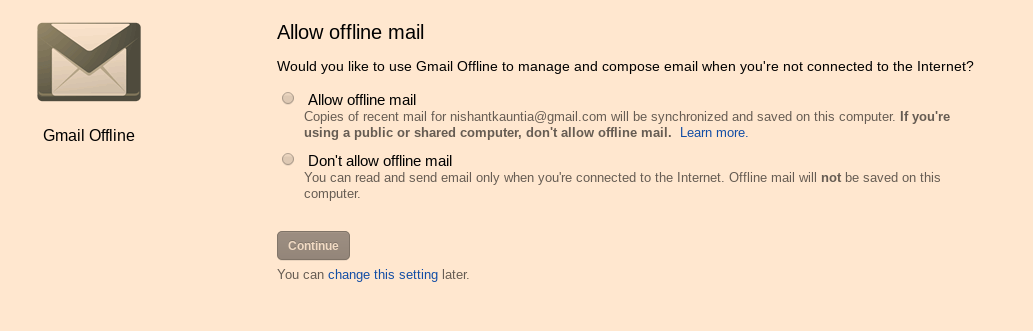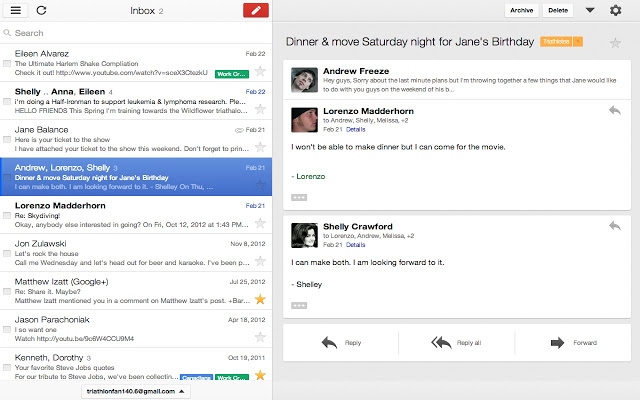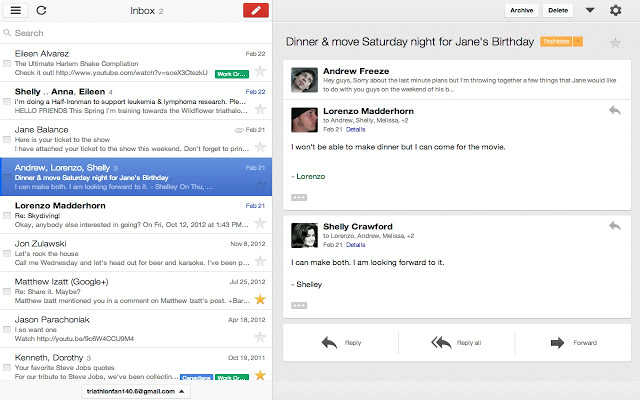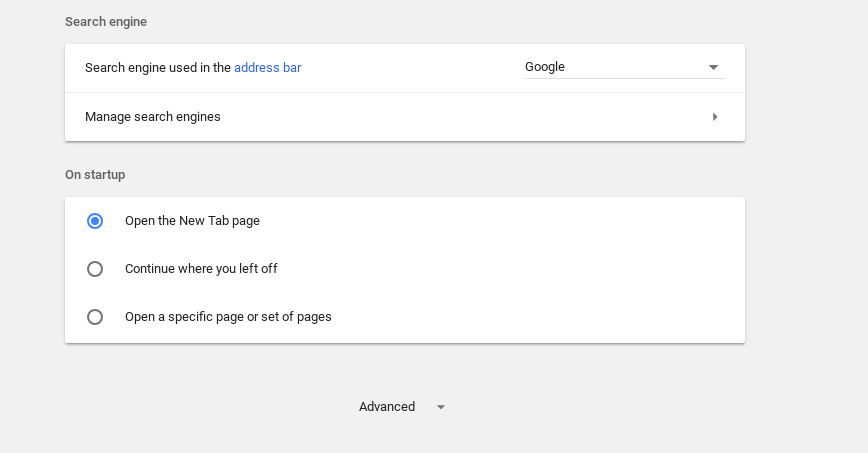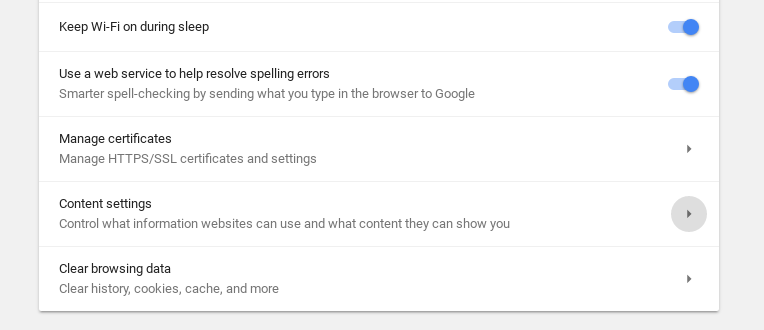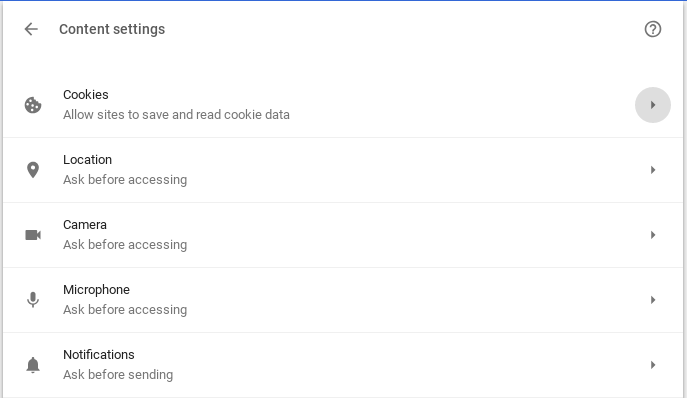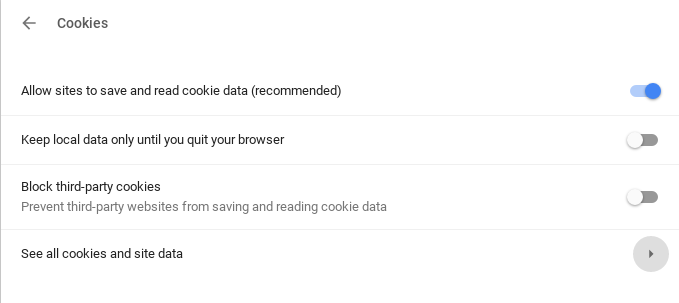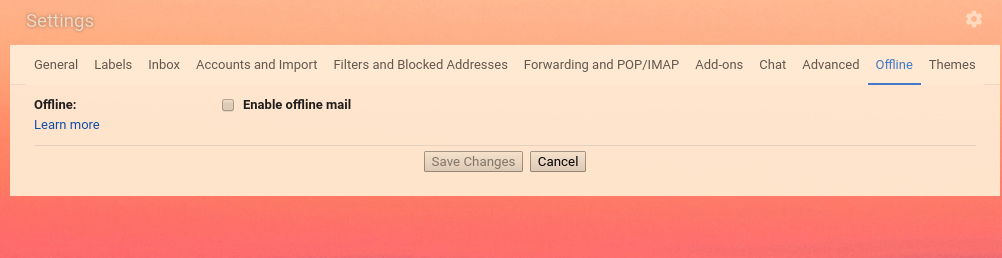আপনি অফলাইনে থাকাকালীন Chrome এ আপনি করতে পারেন এমন সীমিত সংখ্যক জিনিস রয়েছে। আপনি গুগল ডক্স, পত্রক, স্লাইডে কাজ করতে পারেন। আপনি পকেট বা গুগল ক্যালেন্ডারের মতো অফলাইনে কাজ করে এমন কিছু এক্সটেনশন বা অ্যাপ্লিকেশনও ব্যবহার করতে পারেন এবং আপনি জিমেইল অফলাইনে নিজের ইমেলটি পরিচালনা করতে পারেন।
Gmail অফলাইন আপনাকে অফলাইনে থাকাকালীন ইমেলটি পড়তে, সংরক্ষণাগারভুক্ত করতে, শ্রেণিবদ্ধ করতে এবং জবাব দিতে দেয়। অবশ্যই, আপনি ইন্টারনেটের সাথে সংযুক্ত না হওয়া পর্যন্ত এই ক্রিয়াগুলি Gmail সার্ভারগুলিতে সিঙ্ক হবে না। আপনার প্রেরিত সমস্ত বার্তাগুলি আউটবক্সের আওতায় সংরক্ষণ করা হবে এবং তারপরে আপনি যখন ইন্টারনেটে সংযুক্ত হন তখন স্বয়ংক্রিয়ভাবে প্রেরণ করা হবে।
Chrome এর জন্য কীভাবে Gmail অফলাইন পাবেন তা এখানে। নোট করুন যে পুরানো জিমেইলের জন্য প্রক্রিয়াটি আলাদা এবং আপনি যদি এটি সক্রিয় করে থাকেন তবে 2018 থেকে নতুন Gmail। আমরা প্রথমে ক্লাসিক জিমেইল পদ্ধতিটি পার করব। আপনি যদি নতুন জিমেইলে থাকেন তবে সেই টিউটোরিয়ালটির জন্য নিবন্ধের দ্বিতীয়ার্ধে স্ক্রোল করুন।
দ্রষ্টব্য: কেবলমাত্র আপনার ব্যক্তিগত কম্পিউটারে জিমেইল অফলাইন সক্রিয় করুন। আপনার সমস্ত জিএমএল ডেটা সর্বজনীন বা ভাগ করা কম্পিউটারে সংরক্ষণ করা গোপনীয়তার ঝুঁকি যা আপনি নিতে চান না।
ক্লাসিক জিমেইলের জন্য
- থেকে অ্যাপটি ইনস্টল করুন ক্রোম ওয়েব স্টোর ।

- একবার ইনস্টল হয়ে গেলে, আপনার Chromebook কীবোর্ডে অনুসন্ধান কীটি ব্যবহার করে ‘Gmail অফলাইন’ অনুসন্ধান করুন বা এতে যান https://mail.google.com/mail/mu ।
- আপনি যখন প্রথম প্রথম জিমেইল অফলাইন খুলবেন তখন আপনাকে অফলাইনে জিমেইল সঞ্চয় করার অনুমতি চাওয়া হবে। আপনি যদি জিমেইল অফলাইন ব্যবহার করতে চান তবে আপনাকে ‘অফলাইন মেলকে অনুমতি দিন’ করতে হবে, যা জিমেইল ডেটা অফলাইনে সঞ্চয় করার জন্য স্থানীয় সঞ্চয়স্থান ব্যবহার করবে।
- ‘অফলাইন মেলকে অনুমতি দিন’ এ চেক করুন এবং চালিয়ে যান টিপুন।
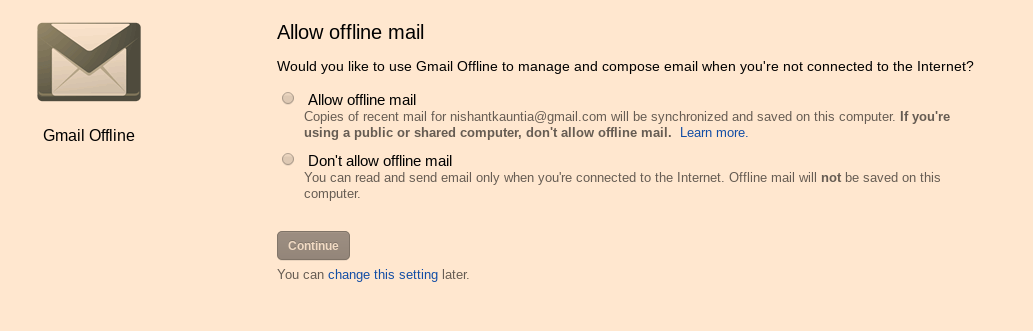
- একবার আপনি অফলাইনে মেল অনুমতি দিলে, আপনাকে জিমেইল অফলাইনের মূল ইন্টারফেসে নিয়ে যাওয়া হবে, যা অনলাইন সংস্করণ থেকে একেবারেই আলাদা। কিন্তু এটি কাজ করে. আপনি অফলাইনে যাওয়ার আগে আপনার ইনবক্সে আসা ইমেল এবং অনলাইনে যাওয়ার পরে যে ক্রিয়াকলাপ তৈরি করা হবে তা আপনি ডিল করতে পারেন।
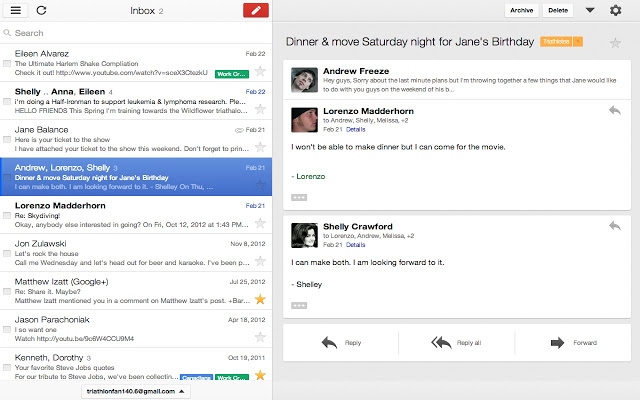
- আপনি যদি কোনও মাধ্যমিক অ্যাকাউন্টের জন্য জিমেইল অফলাইনে সক্রিয় করতে চান তবে আপনাকে জিমেইল অফলাইন ইন্টারফেসের উপরের বাম দিকে তিনটি লাইন থেকে অ্যাক্সেস করে সাইডবার মেনুতে যেতে হবে।
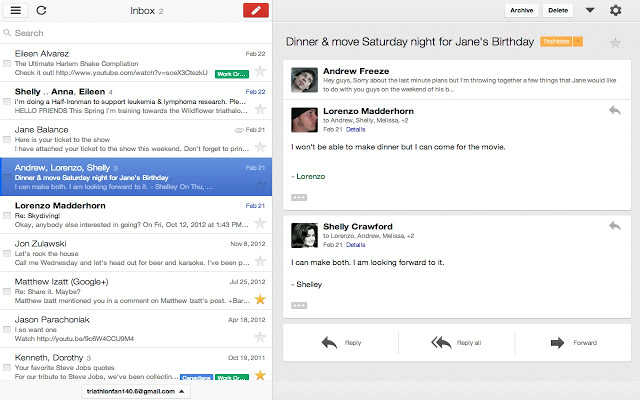
- সাইডবারে, আপনি বর্তমান ইমেল আইডি দেখতে পাবেন যার জন্য নীচে Gmail অফলাইন সক্রিয় করা আছে। মাধ্যমিক অ্যাকাউন্টগুলি অ্যাক্সেস করতে ইমেল আইডি সহ বাক্সটিতে ক্লিক করুন এবং Gmail অফলাইনে ব্যবহার করতে একটি নতুন অ্যাকাউন্ট যুক্ত করুন। আপনি যদি প্রথমবারের জন্য কোনও অ্যাকাউন্টের জন্য জিমেইল অফলাইন সেট আপ করে থাকেন তবে অবশ্যই অনলাইন হতে হবে।

আপনি যদি একাধিক অ্যাকাউন্টের জন্য জিমেইল অফলাইন ব্যবহার করার পরিকল্পনা করে থাকেন তবে আপনার প্রতিটি অ্যাকাউন্টের জন্য পদক্ষেপ 3 এ বর্ণিত ‘Gmail অফলাইনকে অনুমতি দিন’ অনুমতি আপনাকে দিতে হবে।
কীভাবে জিমেইল অফলাইন সরানো যায়
আপনি যদি আর আপনার কম্পিউটারে জিমেইল অফলাইন না চান তবে আপনার সমস্ত জিমেইল ডেটার একটি কম্পিউটার পরিষ্কার করার জন্য কিছুটা প্রক্রিয়া চলছে। আপনাকে নিজের ক্যাশে থেকে সেই ডেটা ম্যানুয়ালি মুছে ফেলতে হবে। তবে এটি খুব কঠিন নয়। শুধু নীচের পদক্ষেপগুলি অনুসরণ করুন -
- আপনার ক্রোম ব্রাউজারের উপরের ডানদিকে, একটি তিনটি ডট মেনু রয়েছে। এটিতে ক্লিক করুন এবং প্রদর্শিত ড্রপডাউন থেকে 'সেটিংস' এ যান।

- সেটিংস পৃষ্ঠার নীচে স্ক্রোল করুন এবং ‘অ্যাডভান্সড’ এ ক্লিক করুন।
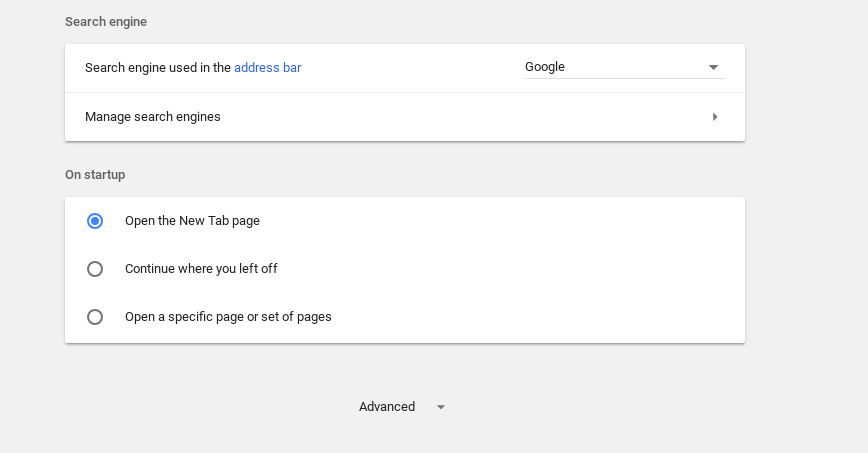
- উন্নত সেটিংস মেনুতে নীচে 'গোপনীয়তা এবং সুরক্ষা' তে স্ক্রোল করুন। তারপরে ‘সামগ্রী সেটিংস’ বিকল্পে ক্লিক করুন।
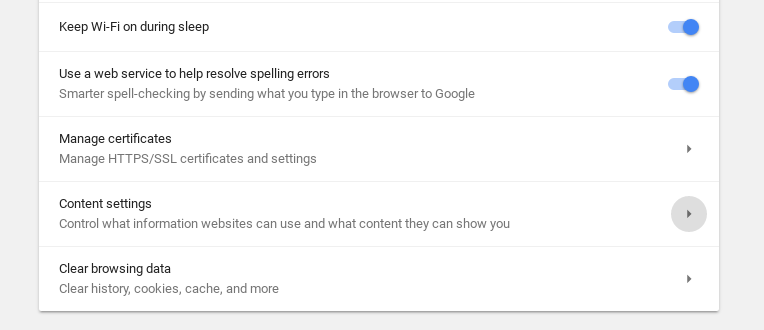
- সামগ্রী সেটিংসের অধীনে, ‘কুকিজ’ সাবমেনুতে যান।
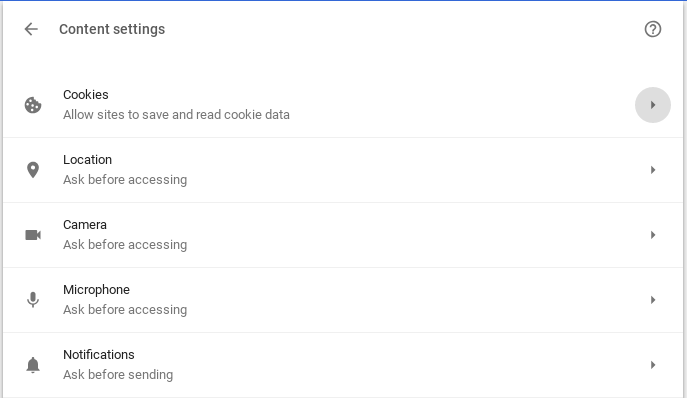
- কুকিজ মেনু এর নীচে, 'সমস্ত কুকিজ এবং সাইট ডেটা দেখুন' বিকল্পটি ক্লিক করুন
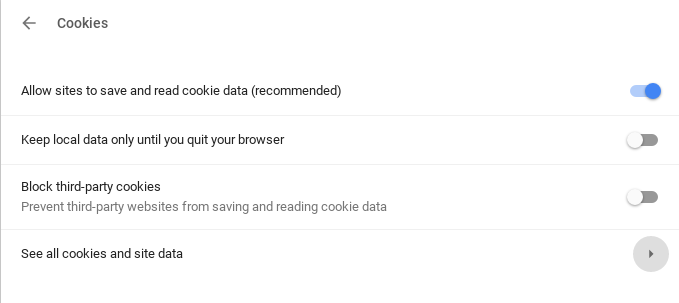
- ‘সমস্ত কুকিজ এবং সাইটের ডেটা দেখুন’ এর অধীনে, আপনি ‘সমস্ত সরান’ বিকল্পটি পাবেন। ক্লিক করুন।

আপনি একটি অতিরিক্ত সতর্কতা চিহ্ন পাবেন, তবে চিন্তা করবেন না। এটি আপনাকে আপনার কোনও মূল্যবান অফলাইন ডেটা হারাবে না। এটি ক্রোম সুবিধার জন্য সংরক্ষণ করা ওয়েবসাইটগুলি থেকে সমস্ত জিনিস সরিয়ে ফেলবে। এগিয়ে যান এবং ‘সাফ সাফ করুন’ এ ক্লিক করুন।

একবার আপনি এটি করেন, আপনি নিশ্চিত হয়ে যাবেন যে আপনার সমস্ত জিমেইল অফলাইন ডেটা কম্পিউটার থেকে সরানো হয়েছে। এখন, আপনাকে কেবল Gmail অফলাইন অ্যাপ্লিকেশনটি সরিয়ে ফেলতে হবে। এটি করতে, আপনি যদি কোনও Chromebook এ থাকেন তবে আপনার অ্যাপ্লিকেশন ড্রয়ারে ‘Gmail অফলাইন’ সন্ধান করুন, বা অন্যথায় ক্রোম: // অ্যাপ্লিকেশনগুলিতে যান এবং সেখান থেকে এটি মুছুন।

এটাই. আপনি যদি এই সমস্ত পদক্ষেপ অনুসরণ করেন তবে আপনি Gmail থেকে অফলাইনে আপনার কম্পিউটার থেকে অফলাইনে সরিয়ে ফেলবেন।
নতুন জিমেইলের জন্য
- যাও যাও জিমেইল অফলাইন সেটিংস , এবং অফলাইন মেল সক্ষম করুন বাক্সটি চেক করুন।
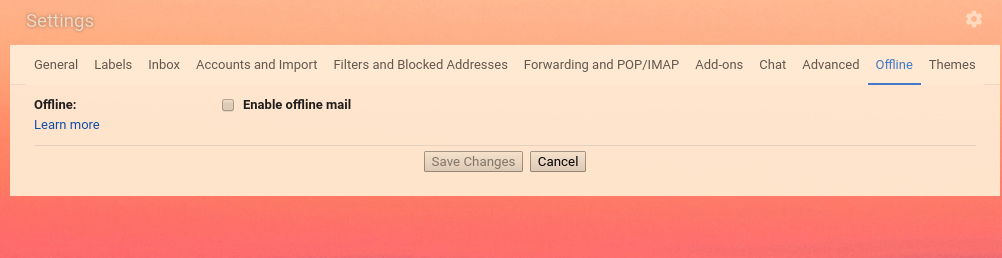
- একবার আপনি বিকল্পটি পরীক্ষা করে নিলে, বিকল্পগুলির একটি নতুন সেট স্ক্রিনে প্রদর্শিত হবে, আপনাকে মেল সিঙ্ক করার জন্য কত দিন বাছাই করতে দেয় এবং আপনি যখন কম্পিউটার থেকে লগ আউট করেন তখন কী ঘটে। এটি বেশ স্ব-বর্ণনামূলক, সুতরাং আপনি যা পছন্দ করেন তার উপর ভিত্তি করে বিকল্পগুলি চয়ন করুন এবং 'পরিবর্তনগুলি সংরক্ষণ করুন' এ ক্লিক করুন।

নতুন Gmail এর জন্য Gmail অফলাইন সক্ষম করতে আপনাকে যা করতে হবে তা হ'ল।
নতুন জিমেইলে জিমেইল অফলাইন সরানো হচ্ছে
পুরানো জিমেইলের মতো নতুন জিমেইলের জন্য, অফলাইন মোড সরিয়ে ফেলার জন্য আপনার সমস্ত কুকিজ এবং সাইটের ডেটা সাফ করা দরকার। সুতরাং উপরে দেওয়া ক্লাসিক জিমেইলের জন্য ‘জিমেইল অফলাইন সরানো’ টিউটোরিয়ালটিতে 1 থেকে 6 পর্যন্ত পদক্ষেপগুলি অনুসরণ করুন।
একবার আপনি সমস্ত সাইটের ডেটা সাফ হয়ে গেলে, এখানে যান জিমেইল অফলাইন সেটিংস , এবং ‘অফলাইন মেল সক্ষম করুন’ বাক্সটি আনচেক করুন এবং ‘পরিবর্তনগুলি সংরক্ষণ করুন’ এ ক্লিক করুন।

এটাই. আপনার কম্পিউটার থেকে Gmail অফলাইন সরানো হবে।
4 মিনিট পঠিত